Es ist normal, dass wir in Windows 10 unterschiedliche Benutzer mit ihren jeweiligen Administrationsberechtigungen haben. Wenn wir einen Computer für mehr Benutzer freigeben, müssen wir uns der Sicherheit bewusst sein, die wir beim Ändern des Windows 10-Benutzers festlegen müssen, da für jede Sitzung ein geschütztes Konto vorhanden sein sollte und gemeinsame Windows 10-Daten vermieden werden sollten . Dies ist eines der vielen Dinge, die wir in Windows tun. Wir müssen jedoch berücksichtigen, dass dieser Benutzer bei der Registrierung und Anmeldung beim System auf dem Windows 10- Sperrbildschirm registriert wird :
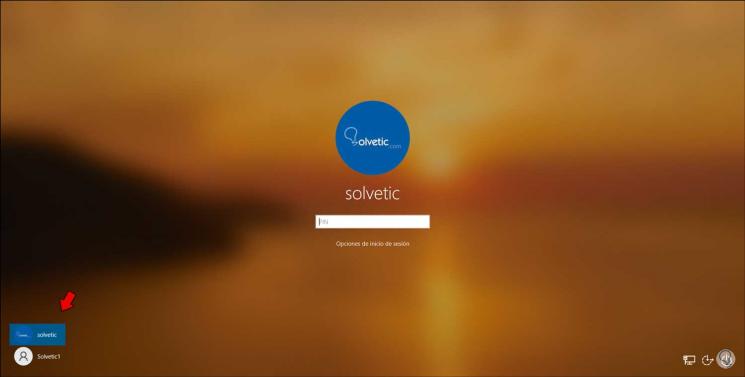
In der unteren linken Ecke sehen wir diese Benutzer. Aus Sicherheits- oder Sichtbarkeitsproblemen möchten wir, dass diese Benutzer dort nicht verfügbar sind. Die Lösung besteht nicht darin, ihre Konten aus dem System zu entfernen, sondern die Anzeige dieser Namen auszublenden. Um diese Benutzer auszublenden und diese Namen bei der Eingabe nicht anzuzeigen, wird das folgende Video-Tutorial angezeigt.
EinWie.com erklärt, wie dieser Vorgang in Windows 10 ausgeführt und somit die Anmeldung optimiert wird.
Um auf dem Laufenden zu bleiben, abonniere unseren YouTube-Kanal! ABONNIEREN
Verstecken Sie die letzten Benutzer, die sich bei Windows 10 angemeldet haben
Dazu greifen wir mit einer der folgenden Optionen auf den Registrierungseditor zu:
- Geben Sie in der Suchmaschine des Startmenüs das Wort “regedit” ein.
- Cortana verwenden
- Mit dem Befehl Ausführen mit “regedit”
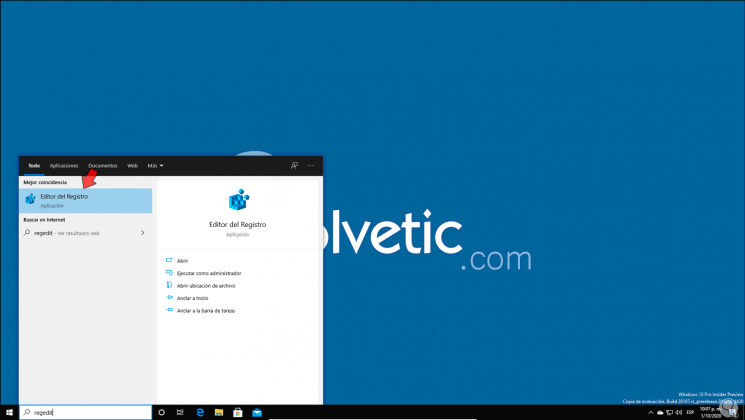
Der erste Schritt besteht darin, aus Sicherheitsgründen eine Kopie dieser Datensätze zu erstellen. Dazu gehen wir zum Menü “Datei – Exportieren”:
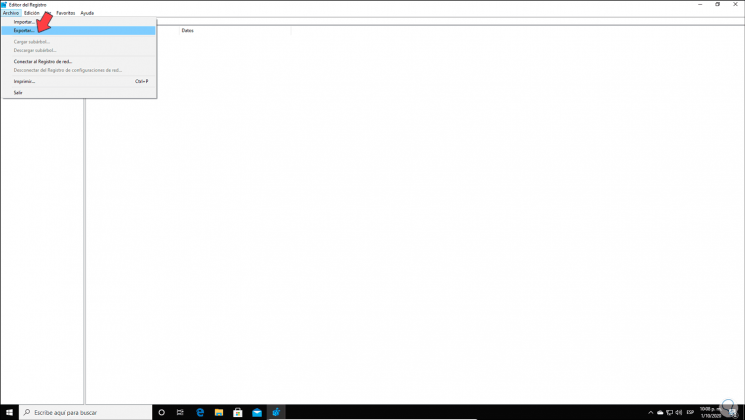
Im angezeigten Fenster wählen wir den gewünschten Namen und Ort:
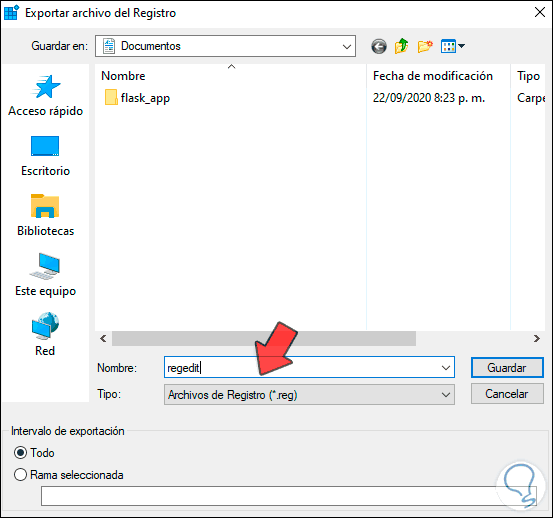
Danach gehen wir auf folgende Route:
HKEY_LOCAL_MACHINE SOFTWARE Microsoft Windows CurrentVersion Policies System
Dort platzieren wir den DWORD-Wert “dontdisplaylastusername”:
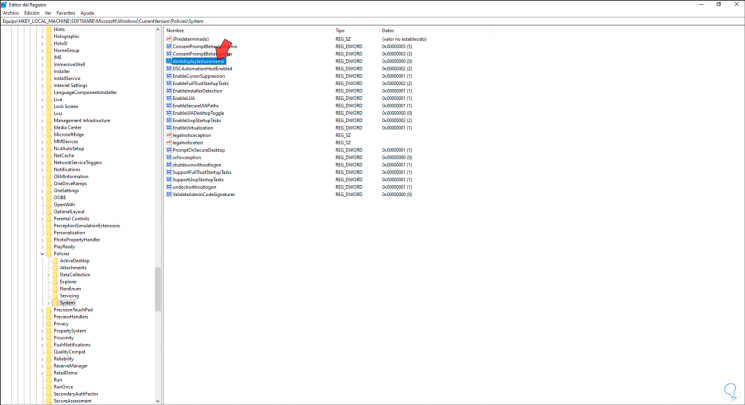
Wir doppelklicken darauf oder klicken mit der rechten Maustaste – Ändern und setzen Sie den Wert 1. Wir übernehmen die Änderungen und starten das System neu.
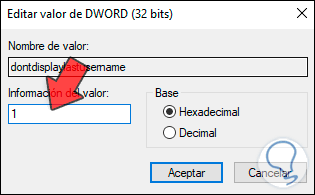
Wenn wir wieder auf dem Sperrbildschirm sind, werden wir sehen, dass die letzten Benutzer ausgeblendet wurden:
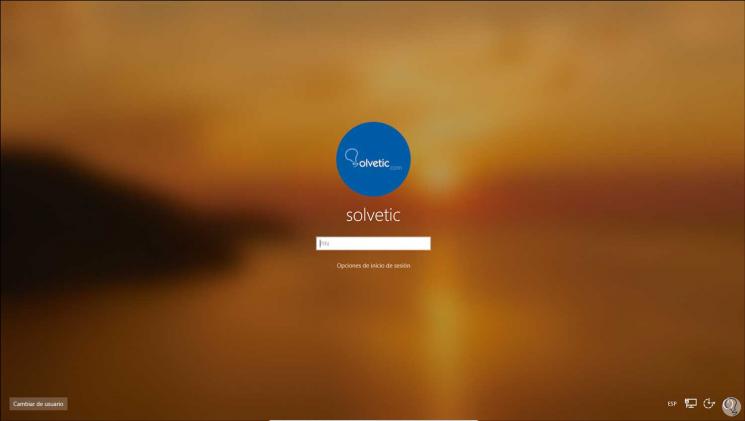
Dank dieser Option können wir diese Sicherheitsmaßnahme in Windows 10 hinzufügen und die letzten Benutzer ausblenden, die sich bei Windows 10 angemeldet haben.